Cómo convertir a WebP todas las imágenes en el FuelPHP
CDN OptiPic — solución simple al problema "Serve images in next-gen formats"
Según recomendaciones
Google PageSpeed Insights
Google PageSpeed Insights
Conexión fácil
en 5 minutos
en 5 minutos
Soporte técnico gratuito
+ ayuda para la instalación
+ ayuda para la instalación
Convert WebP inteligente sobre la marcha
¿Qué hace OptiPic CDN cuando intenta solicitarle una imagen?:
- Devuelve la versión WebP de la imagen.
si el navegador admite el formato WebP - Devuelve una versión comprimida sin webp
si el navegador no es compatible con WebP - Responde a las pantallas móviles
si la imagen se abre desde un móvil - Cachés y acelera
la carga
reduciendo la carga de su alojamiento - Protege
tus imágenes
preservar los derechos de autor mediante etiquetas EXIF e IPTC - Usa tu propio
nombre de dominio
para cargar imágenes desde img.dominio.com, etc. - Carga perezosa
imágenes
Imágenes se cargan a medida que se desplaza por las páginas.
La convert a Webp y la compresión de imágenes se produce en segundo plano y no ralentiza la apertura de imágenes en el navegador.
Si la versión optimizada aún no está lista en el momento de la solicitud de imagen, la versión original se devuelve sin ningún procesamiento.
Si la versión optimizada aún no está lista en el momento de la solicitud de imagen, la versión original se devuelve sin ningún procesamiento.
Qué obtiene la optimización de las imágenes en el sitio
- Acelerando
el sitio - Mejorando
SEO - Aumento
de la conversión - Aumento de Google
Pagespeed Insights
Cómo conectar OptiPic CDN a FuelPHP?
Opción #1: Conexión universal a través de PHP (GitHub library)
Las URL de las imágenes en el sitio cambian automáticamente. Basta con añadir 1 línea a su
.htaccess o php.ini.Ejemplo de conexión a través de .htaccess
php_value auto_prepend_file "<SITE_ROOT_DIRECTORY>/optipic-cdn-php/optipic-cdn-php/auto_prepend_file.php"
Ejemplo de conexión a través de php.ini
; Automatically add files before PHP document. ; http://php.net/auto-prepend-file auto_prepend_file = <SITE_ROOT_DIRECTORY>/optipic-cdn-php/optipic-cdn-php/auto_prepend_file.php
Documentación y ejemplos de nuestra biblioteca php en GitHub
Obtenga ayuda gratuita para conectarse
Compruebe si la imagen se está cargando a través de OptiPic CDN
CDN: Convertidor de URL para imágenes en documentos
Obtenga ayuda gratuita para conectarse
Compruebe si la imagen se está cargando a través de OptiPic CDN
CDN: Convertidor de URL para imágenes en documentos
Biblioteca en GitHub
integración gratuita bajo petición
Opción #2: Conexión universal a través del proxy Nginx
Las URL de las imágenes en el sitio no cambian. En este momento, todo el tráfico de imágenes pasa automáticamente a OptiPic CDN
# OptiPic CDN: insert it into the Server structure
location ~* \.(png|jpg|jpeg)$ {
resolver 8.8.8.8; # Google DNS
set $cdn_host_value "cdn.optipic.io";
set $from_optipic "yes"; # to disable CDN OptiPic - set "no" value
if ($arg_no_optipic) {
set $from_optipic "no";
set $cdn_host_value $host;
}
proxy_redirect off;
proxy_set_header X-Forwarded-For $proxy_add_x_forwarded_for;
proxy_set_header X-Real-IP $remote_addr;
proxy_set_header Host $cdn_host_value;
if ($from_optipic = "yes") {
rewrite ^/(.*) /site-XXXXXX/$1 break;
proxy_pass http://$cdn_host_value;
}
# get-param ?no_optipic=1 - get image from your hosting directly (without CDN OptiPic)
try_files $uri 404;
}
XXXXXX — ID de su sitio en su cuenta CDN OptiPicRecomendamos encarecidamente que verifique la corrección de la nueva versión de la configuración antes de reiniciar nginx. Puedes hacer esto con el comando
nginx -t. Soft reload (re-read configs) Nginx puede ser por comando
nginx -s reloadDocumentación del proxy Nginx
Obtenga ayuda gratuita para conectarse
Compruebe si la imagen se está cargando a través de OptiPic CDN
Obtenga integración gratuita
incluso con una tarifa libre
Opción #3: Conexión a través de .htaccess (proxy de Apache)
Las URL de las imágenes en el sitio no cambian. En este momento, todo el tráfico de imágenes pasa automáticamente a OptiPic CDN
#---------------------------------------
# OptiPic CDN
# Requires enabled Apache modules: `rewrite`, `proxy_module` and `proxy_http_module`
# Add new 'IfModule mod_rewrite.c' block or inject into exist one
# Get support: https://optipic.io/get-free-help/?cdn=1
<IfModule mod_rewrite.c>
RewriteEngine On
SSLProxyEngine On
RewriteCond %{QUERY_STRING} !no_optipic=
RewriteRule "^(.*)\.(jpg|jpeg|png)$" "http://cdn.optipic.io/site-XXXXXX/$1.$2" [P]
</IfModule>
#----------------------------------------
XXXXXX — ID de su sitio en su cuenta CDN OptiPicAntes de modificar
.htaccess, le recomendamos encarecidamente que haga una copia de seguridad del archivo y asegúrese de tener acceso FTP al archivo.Obtenga ayuda gratuita para conectarse
Compruebe si la imagen se está cargando a través de OptiPic CDN
Obtenga integración gratuita
incluso con una tarifa libre
Opción #4: ¡Simplemente cambie la URL de las imágenes en su sitio!
Fue
no optimizado
<img src="/upload/foo/bar/image.png">
Se ha convertido en
optimizado automáticamente
<img src="//cdn.optipic.io/site-XXXXXX/upload/foo/bar/image.png">
XXXXXX — ID de su sitio en su cuenta CDN OptiPic
Comience ahora con el paquete GRATUITO
Garantía de calidad
Si no está satisfecho con su compra, puede contactarnos dentro de los 30 días a partir de la fecha de compra. Si hay motivos para esto, le reembolsaremos el costo total o parcial de su compra.
Pago único — sin pagos mensuales
El paquete comprado no se agota a fin de mes; es ventajoso comprarlo con varios meses de anticipación
Usted paga por las vistas de las imágenes de CDN. El costo total de uso depende de la cantidad de tráfico a su sitio. En promedio, esto es de $ 1.5 por cada 1,000,000 de vistas de imágenes.
La primera demostración de 10,000 de visitas es gratuita.
La primera demostración de 10,000 de visitas es gratuita.
 VirtueMart
VirtueMart 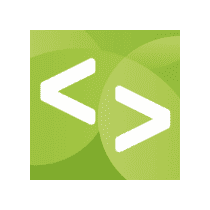 Jigoshop
Jigoshop 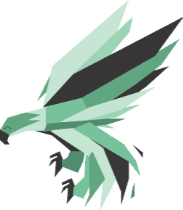 Phalcon
Phalcon  Piwigo
Piwigo 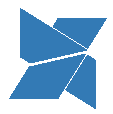 MODx
MODx 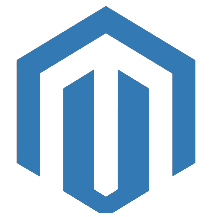 Magento
Magento